Cómo crear un sitio web de comercio electrónico con WordPress: tutorial completo (2022)
Publicado: 2022-04-13¿Está tratando de descubrir cómo crear un sitio web de comercio electrónico con WordPress?
Si bien WordPress comenzó originalmente como una herramienta de blogs, hace mucho que se transformó en una poderosa herramienta de creación de sitios web que es capaz de crear cualquier tipo de tienda de comercio electrónico.
De hecho, WordPress es la forma más popular de crear una tienda de comercio electrónico, incluso más popular que Shopify.
En este tutorial, cubriremos toda la información que necesita para agregar su tienda a las filas de la herramienta de comercio electrónico más popular en Internet.
Y, aquí está mi promesa:
Podrá configurar completamente su tienda sin tener que mirar una sola línea de código. Al final, tendrá una tienda de comercio electrónico de WordPress en pleno funcionamiento que se parece a esto:

¡Vamos a profundizar en!
¿Cómo funciona el comercio electrónico en WordPress?
A continuación, veremos un tutorial detallado sobre cómo crear un sitio web de comercio electrónico con WordPress.
Sin embargo, antes de profundizar en los detalles sangrientos, creo que es útil echar un vistazo de alto nivel a cómo es usar WordPress para el comercio electrónico. De esa manera, tendrá el contexto completo antes de profundizar en el tutorial.
Entonces, comencemos por el principio.
Si ya ha creado un sitio de WordPress anteriormente, probablemente haya notado que el software principal de WordPress no incluye ninguna función de comercio electrónico.
Sin embargo, como siempre es el caso, puede agregar la funcionalidad completa de comercio electrónico mediante un complemento. La mayoría de las veces, ese complemento es WooCommerce, aunque hay algunas otras opciones que discutiré en un segundo.
Entonces, para crear las bases de su tienda de comercio electrónico, el punto de partida se ve así:
- Configure su sitio básico de WordPress si aún no lo ha hecho.
- Instala un complemento de comercio electrónico de WordPress como WooCommerce.
Una vez que tenga esa base de comercio electrónico, construirá su tienda como cualquier otro sitio de WordPress:
- Para controlar el diseño, instalará un tema de WordPress que sea compatible con WooCommerce (o el complemento de comercio electrónico que elija), por ejemplo, el tema Botiga.
- Profundizará en las muchas configuraciones de WooCommerce para controlar detalles clave como pagos, envíos, impuestos y más.
- Instalará complementos adicionales de WordPress para ampliar su tienda con nuevas funciones.
No te preocupes; Voy a cubrir todo eso en este tutorial, por lo que tendrá más sentido en un segundo.
¿Cuál es el mejor complemento de comercio electrónico de WordPress?
Cuando se habla de comercio electrónico en WordPress, la expectativa predeterminada casi siempre es que utilizará el complemento WooCommerce.
WooCommerce no es solo el complemento de comercio electrónico de WordPress más popular por un amplio margen, sino que también es la forma más popular de hacer una tienda de comercio electrónico, incluso más popular que Shopify si observa el índice de un millón de sitios principales de BuiltWith.
Por esa razón, usaré WooCommerce en el tutorial a continuación.
Sin embargo, WooCommerce no es el único complemento de comercio electrónico de WordPress viable, así que repasemos algunas de las otras opciones de calidad y cuándo podría querer usarlas:
- Easy Digital Downloads (EDD) : esta puede ser una buena opción si vende específicamente archivos digitales en lugar de productos físicos. Si bien WooCommerce también puede manejar archivos digitales, el enfoque singular de EDD crea una experiencia más optimizada.
- grancomercio – BigCommerce es una herramienta de comercio electrónico SaaS que se integra muy profundamente con WordPress para crear una especie de enfoque de "comercio electrónico sin cabeza". Esto es más avanzado, pero te da mucha flexibilidad. La razón principal para considerar BigCommerce sobre WooCommerce es si está participando en ventas multiplataforma, es decir, también está vendiendo a través de Amazon, eBay y otras plataformas. Con BigCommerce, puede sincronizar todos sus diferentes canales de ventas en un solo lugar, lo que agrega mucha comodidad.
- Ecwid – Ecwid es otra herramienta de comercio electrónico SaaS que se integra con WordPress gracias a un complemento dedicado. Puede ser una buena opción para principiantes con tiendas muy básicas debido a su enfoque simple, pero realmente no lo recomiendo para tiendas serias ya que no es tan flexible y poderoso como WooCommerce.
Dicho esto, WooCommerce sigue siendo el mejor complemento de comercio electrónico para la gran mayoría de las tiendas en línea.
A menos que tenga una razón muy específica y bien pensada para elegir un complemento de comercio electrónico de WordPress diferente, le recomiendo que se quede con WooCommerce.
Preguntas frecuentes sobre comercio electrónico de WordPress
Ahora, repasemos rápidamente algunas preguntas frecuentes para que sepa qué esperar de este tutorial, así como del comercio electrónico de WordPress en general.
¿Cuánto cuesta una tienda de comercio electrónico de WordPress?
WordPress y WooCommerce son 100% gratuitos. Sin embargo, hay algunos costos asociados para su tienda.
En un nivel básico, necesitará alojamiento web y un nombre de dominio si aún no tiene un sitio de WordPress. Si ya configuró su sitio, puede usar su alojamiento existente. Pero si aún no lo ha hecho, presupueste al menos $10 por mes para una tienda pequeña y más para una tienda con mucho tráfico y/o muchos productos.
Más allá de eso, es casi seguro que querrá comprar algunas herramientas premium para agregarlas al complemento principal de WooCommerce.
Primero, es posible que desee un tema premium de WooCommerce, que le costará alrededor de $ 60 (aunque también hay temas de WooCommerce gratuitos de calidad).
En segundo lugar, es posible que también desee algunos complementos de extensión premium de WooCommerce, que es el área de mayor costo para la mayoría de las tiendas.
Desafortunadamente, hay demasiada variabilidad para dar un solo número aquí. Algunas tiendas pueden gastar solo $ 100 en complementos, mientras que otras pueden gastar $ 1,000 o más. Sin embargo, si tiene un presupuesto ajustado, generalmente puede encontrar formas de mantener bajos los costos de su complemento WooCommerce.
¿Necesito ser desarrollador para crear una tienda de comercio electrónico de WordPress?
No, no necesita ningún conocimiento técnico especial para seguir este tutorial y configurar su tienda de comercio electrónico. Puede hacer casi todo desde la interfaz de usuario; no hay necesidad de mirar nunca una línea de código.
Hay más configuraciones que en su sitio promedio de WordPress porque deberá configurar detalles como el envío, los impuestos y las pasarelas de pago. Pero todo esto requiere algo de tiempo extra, no requiere ningún conocimiento técnico especial.
¿Cuánto tiempo lleva crear una tienda de comercio electrónico de WordPress?
El proceso básico de creación de los cimientos de su tienda lleva muy poco tiempo. Puede tener una tienda de comercio electrónico que funcione bastante bien en menos de una hora (incluso menos si ya tiene un sitio de WordPress existente).
Sin embargo, eso no significa que terminará en menos de una hora. Pasará la mayor parte de su tiempo configurando los detalles esenciales de su tienda, como:
- Tarifas y políticas de envío
- Las tasas de impuestos
- Agregar productos
- Via de pago
- Etc.
Ninguna de estas tareas es compleja, pero le llevará algún tiempo trabajar en los detalles, especialmente si desea hacer las cosas manualmente en lugar de usar un complemento para ayudar (lo que puede costar dinero en algunos casos).
Sin embargo, lo bueno es que la mayoría de estas tareas son cosas de una sola vez. Por ejemplo, una vez que configure sus tarifas de envío, su tienda las usará automáticamente sin requerir más información de su parte.
¿Es segura una tienda de comercio electrónico de WordPress?
Sí, siempre que utilice un alojamiento seguro y siga las mejores prácticas de seguridad de WordPress, su tienda es totalmente segura.
Además, los pagos con tarjeta de crédito de su tienda serán procesados por una puerta de enlace de terceros, como PayPal o Stripe, por lo que no tendrá que lidiar con el estrés del procesamiento seguro de pagos y el cumplimiento de PCI . El procesador de terceros es completamente responsable de todo eso.
¿Puede una tienda de comercio electrónico de WordPress cargar rápido?
Si, absolutamente. Nuevamente, el detalle clave aquí es que su tienda se cargará rápido siempre que siga las mejores prácticas de rendimiento de WordPress, como usar un tema rápido de WooCommerce y optimizar su contenido.
Más adelante en este tutorial, tendremos una sección entera dedicada a mostrarte cómo hacer que tu tienda se cargue rápido. Al igual que con el resto del tutorial, esto no requerirá ningún conocimiento especial.
Cómo crear un sitio web de comercio electrónico con WordPress
Ahora que tiene una buena idea de cómo funciona el comercio electrónico de WordPress, profundicemos en el tutorial completo paso a paso.
Esta guía lo llevará de "cero" a una tienda de comercio electrónico en pleno funcionamiento con tecnología de WordPress.
1. Configure su sitio de WordPress (si aún no tiene uno)
Si ya tiene un sitio básico de WordPress, puede hacer clic aquí para pasar a la siguiente sección para aprender cómo agregar la funcionalidad de comercio electrónico a ese sitio.
Sin embargo, si aún no tiene un sitio de WordPress, deberá configurar uno antes de poder convertirlo en una tienda de comercio electrónico en pleno funcionamiento.
Para hacer eso, necesitarás hacer tres cosas:
- Elija el nombre de dominio para su tienda de comercio electrónico . Esta será su dirección permanente en Internet. Por ejemplo, el nuestro es athemes.com .
- Compra alojamiento web . Esto es lo que impulsa el software de WordPress y hace que su tienda de comercio electrónico esté disponible para visitantes de todo el mundo.
- Instale el software de WordPress . Esto pondrá en funcionamiento su sitio básico. Una vez que configure el software principal de WordPress, puede continuar convirtiéndolo en una tienda de comercio electrónico.
Elija y compre un nombre de dominio
Para comprar su nombre de dominio, puede usar un servicio como Google Domains o Cloudflare Registrar.
Si tiene dificultades para encontrar un buen nombre de dominio que aún esté disponible, puede usar un generador de dominios como LeanDomainSearch.
Comprar alojamiento
Para el alojamiento de WordPress/WooCommerce, recomiendo Cloudways como una buena opción asequible que aún ofrece un rendimiento excelente. Consulte mi revisión de Cloudways para obtener más información al respecto.
SiteGround también es una opción sólida para principiantes, ya que es un poco más simple de usar (aunque Cloudways sigue siendo bastante accesible).
Instalar WordPress
Una vez que tenga su alojamiento web, puede usar la herramienta de instalación automática de WordPress de su alojamiento web para instalar el software básico de WordPress.
Si está utilizando Cloudways, puede seguir esta documentación para instalar WordPress.
También deberá instalar un certificado SSL gratuito para habilitar el protocolo HTTPS seguro en su sitio web. Cloudways y la mayoría de los otros hosts de calidad hacen que esto sea muy fácil de hacer. Por lo general, solo requiere hacer clic en un solo botón: aquí se explica cómo hacerlo en Cloudways.
2. Instala WooCommerce y configura los conceptos básicos
En este punto, debe tener configurado su sitio básico de WordPress. Ahora es el momento de convertirlo en una tienda de comercio electrónico en funcionamiento instalando el complemento WooCommerce.
WooCommerce está disponible de forma gratuita en WordPress.org, por lo que puede instalarlo como cualquier otro complemento de WordPress:
- Vaya a Complementos → Agregar nuevo en su panel de WordPress.
- Busque "WooCommerce".
- Instalar y activar el complemento.
Una vez que active WooCommerce, debería iniciar automáticamente su asistente de configuración guiada. Si no lo hace o si lo cerró accidentalmente, puede abrir manualmente el asistente guiado siguiendo estas instrucciones.
Ahora, repasemos los pasos de configuración.
Detalles de la tienda
En el primer paso, ingresará algunos detalles básicos sobre la ubicación de su tienda:
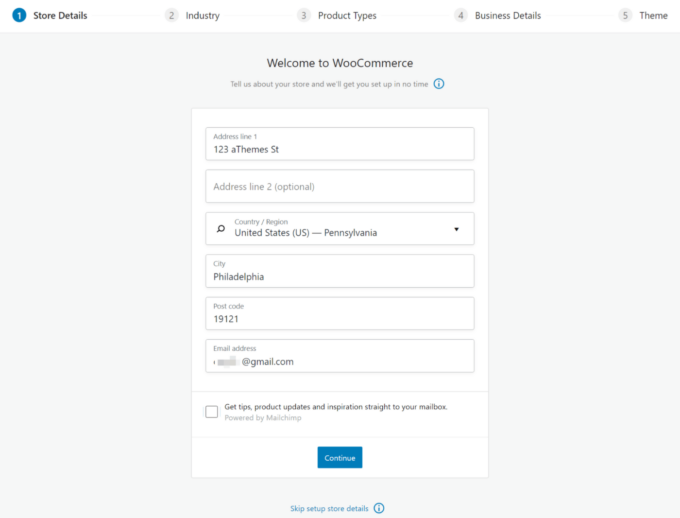
Detalles de la industria
A continuación, se le pedirá que ingrese algunos detalles sobre la industria de su tienda:
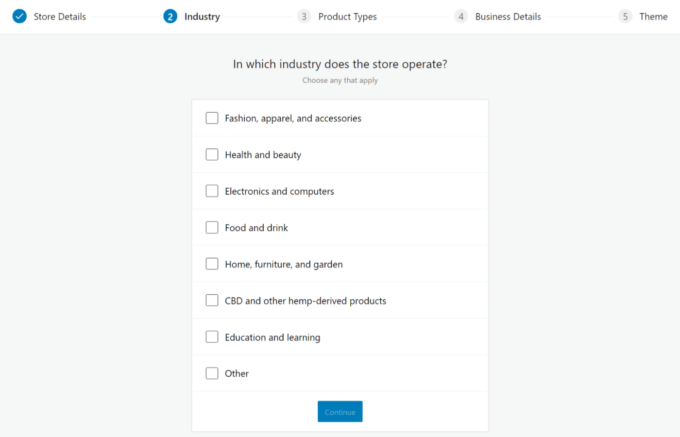
Tipos de productos
Luego, elige los tipos de productos que deseas vender.
La mayoría de las tiendas solo querrán marcar la casilla Productos físicos . Si vende productos digitales, puede seleccionar Descargas :
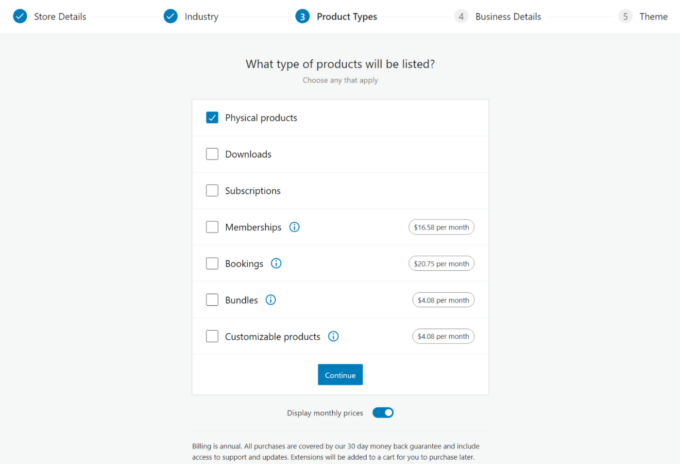
Detalles del negocio
Finalmente, ingresará algunos detalles comerciales adicionales sobre su tienda:
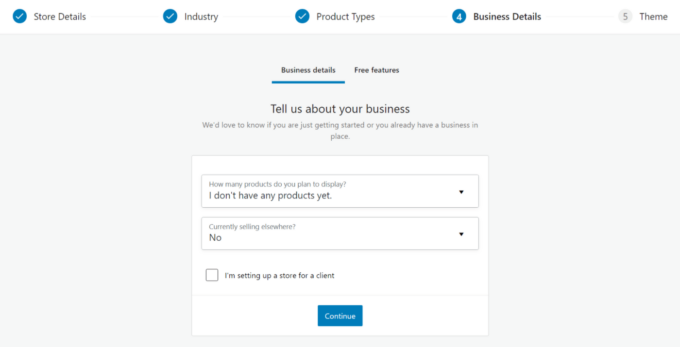
WooCommerce también le pedirá que agregue "funciones comerciales gratuitas" a su tienda. Puede hacer clic en el acordeón para expandir las opciones.
Para la mayoría de las personas, recomiendo instalar todos los "elementos básicos", ya que estos lo ayudarán con los pagos, el envío y demás. Sin embargo, la sección "haz crecer tu tienda" es totalmente opcional.
Los "básicos" incluyen los servicios dedicados de WooCommerce para pagos, envíos e impuestos, que son la forma más sencilla de configurar estas áreas clave de su tienda (aunque puede usar otras herramientas/complementos).
Si no quiere decidir ahora, puede desmarcarlos todos; siempre puede instalarlos más adelante:
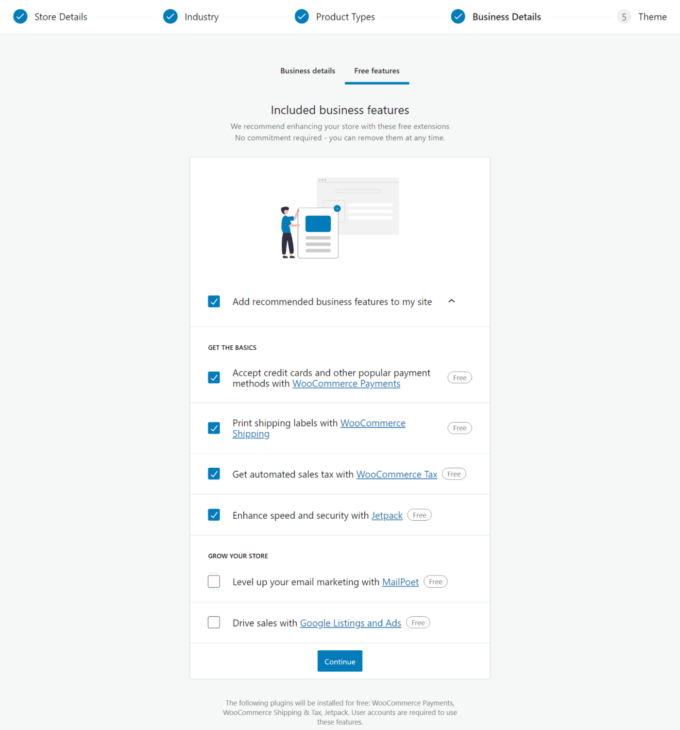
Temática
Finalmente, el asistente de configuración le pedirá que instale un tema.
Simplemente omita esta sección haciendo clic en Continuar con mi tema activo . Voy a cubrir la configuración de su tema de WooCommerce en la siguiente sección:
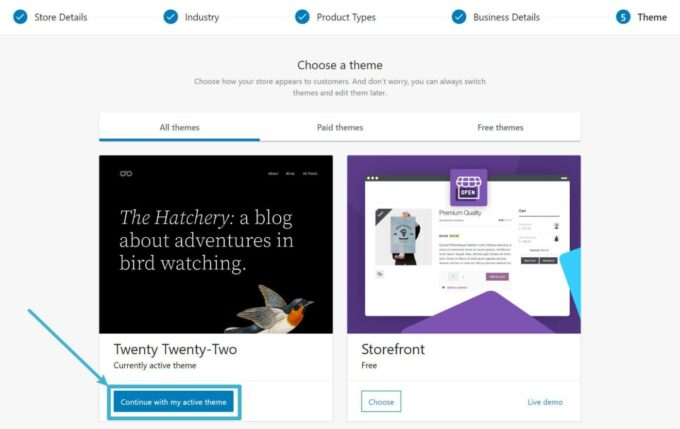
Si ha instalado las "características comerciales gratuitas", se le pedirá que conecte su tienda WooCommerce a su cuenta de WordPress.com. Si aún no tiene una cuenta de WordPress.com, también deberá crear una.
Esta cuenta es gratuita, pero se requiere para usar los servicios dedicados para pagos, envío e impuestos:
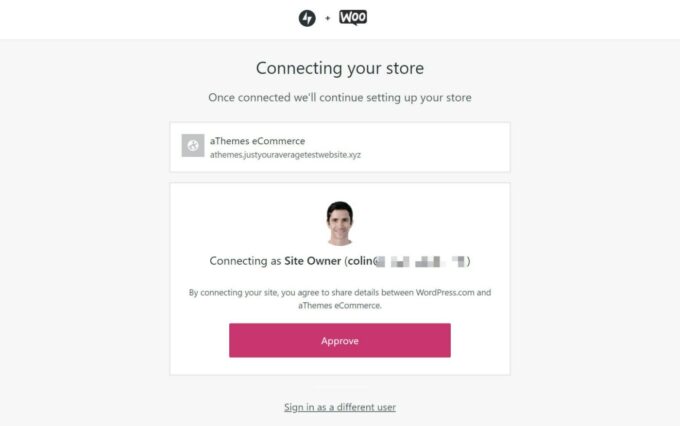
3. Elija un tema de WooCommerce
En este punto, tiene una tienda en funcionamiento... pero probablemente no parezca una tienda de comercio electrónico.
Para solucionarlo, deberá instalar un tema de WooCommerce especialmente diseñado.
Hay algunas cosas que debe buscar en un tema WooCommerce de calidad, que incluyen:
- Diseño : obviamente, desea que su tema tenga un gran diseño que coincida con la estética deseada.
- Funciones : si bien agregará la mayoría de las funciones de comercio electrónico utilizando complementos en lugar de su tema, aún querrá buscar la funcionalidad básica, como si el tema proporciona una opción de búsqueda de productos fácil de usar o cómo se ven sus filtros de productos.
- Rendimiento : su tema juega un papel importante en el rendimiento y los tiempos de carga de su tienda, por lo que es esencial elegir un tema ligero de WooCommerce que no ralentice su tienda.
Creamos nuestro tema Botiga para hacer un buen trabajo en todas esas áreas:

- Se ve muy bien, con un diseño moderno y minimalista . También puede elegir entre diferentes sitios de demostración importables para obtener el aspecto perfecto para su tienda.
- Tiene todas las funciones que una tienda en línea necesita de un tema , como una búsqueda de productos amigable para el comprador, filtros de productos útiles, insignias de ventas y mucho más.
- Está diseñado para cargar rápido . Pesa solo 44,3 KB, minimiza su propio código y logra puntuaciones de rendimiento perfectas desde el primer momento.

Por esas razones, voy a usar Botiga para este tutorial. Nos quedaremos con la versión gratuita del tema, pero también hay una versión premium que agrega más funciones si las desea.
Instala el Tema Botiga
Para comenzar con Botiga, vaya a Apariencia → Temas → Agregar nuevo en su panel de control de WordPress.
Luego, busque e instale el tema Botiga gratuito de WordPress.org.
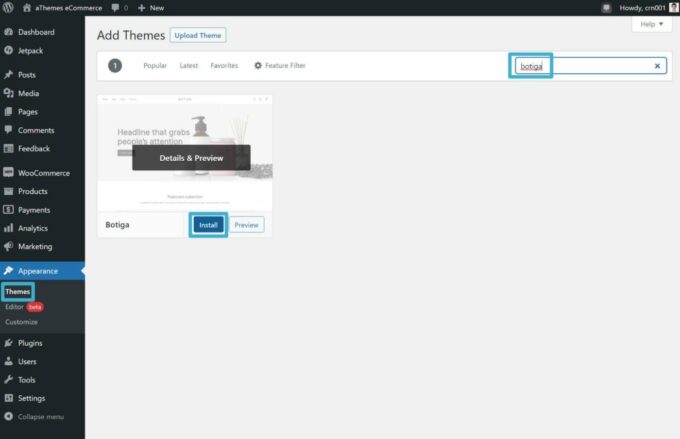
Importar un sitio de demostración
Una vez que active el tema de Botiga, verá un aviso para importar uno de los sitios de demostración de Botiga. Esto es opcional, pero lo mantendrá en funcionamiento con una tienda elegante desde el primer día.
Si desea importar un sitio de demostración, haga clic en el botón Sitios de inicio:
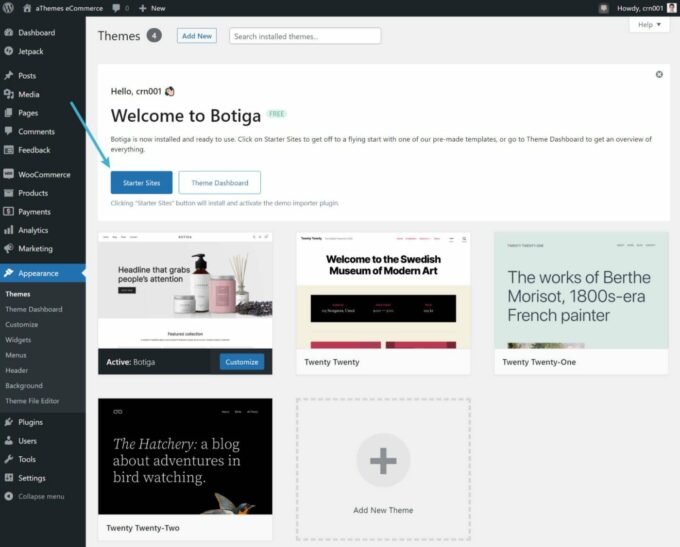
Te llevará automáticamente al área de sitios de inicio. O bien, puede ir a Apariencia → Sitios de inicio.
Para importar un sitio, simplemente coloque el cursor sobre él y haga clic en el botón Importar :
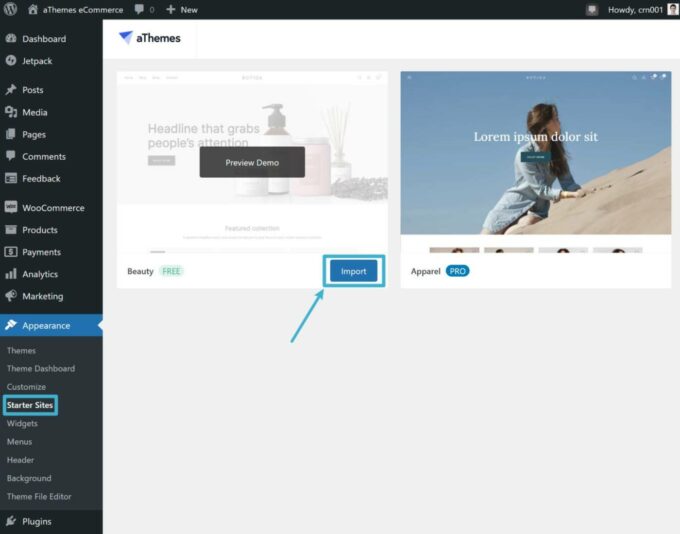
Esto abrirá una ventana emergente donde puede elegir exactamente qué contenido importar. Finalice sus elecciones y luego haga clic en Importar nuevamente:
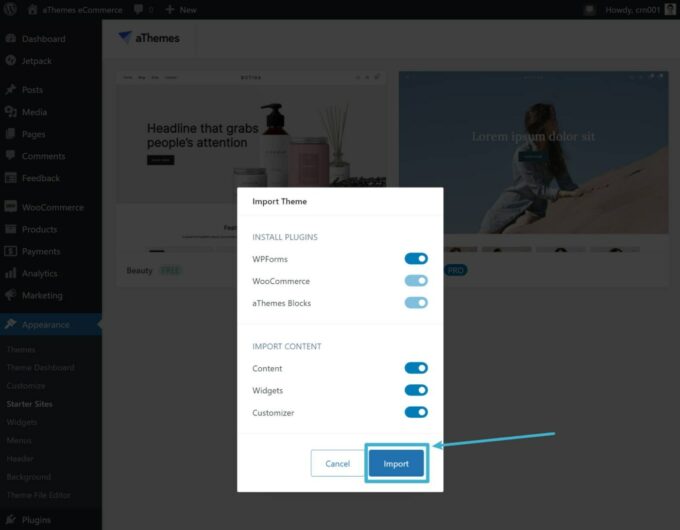
Si importó todo el contenido de demostración, su tienda ahora debería verse exactamente como el sitio de demostración que eligió.
Personaliza el contenido de demostración
Ahora, puede personalizar el contenido.
Para personalizar los estilos del tema, como las fuentes y los colores, puede ir a Apariencia → Personalizar .
Y, para personalizar las páginas individuales, puede ir al área de Páginas y editarlas como cualquier otra página de WordPress. Todo el contenido de demostración de Botiga utiliza el editor nativo de WordPress, que ayuda a que su tienda se cargue lo más rápido posible.
4. Agregue sus productos
Ahora que su tienda realmente parece una tienda de comercio electrónico, está listo para comenzar a agregar productos.
Hay algunos otros detalles que querrá configurar, pero siempre es motivador ver su primer producto en vivo, por eso estoy poniendo esta sección en primer lugar.
Nota: si importó un sitio de demostración completo de Botiga, Botiga importará algunos productos de ejemplo como parte del proceso. Puede usar estos productos de ejemplo como inspiración y eliminarlos cuando haya agregado sus propios productos.
Para crear un producto, vaya a Productos → Agregar nuevo .
Aquí, complete la información del producto. Preste especial atención a las siguientes áreas:
- Título
- Descripción corta y larga
- Precio
- Imagen del producto
- Categorías de Producto
- Etiquetas de productos
- Tipo de producto (disponible en el menú desplegable en la parte superior del cuadro de datos del producto ), por ejemplo, si es un producto simple o variable (por ejemplo, una camiseta con varios tamaños)
También puede usar las pestañas en el cuadro de datos del producto para configurar otros detalles, como inventario, dimensiones/peso, productos vinculados y más.
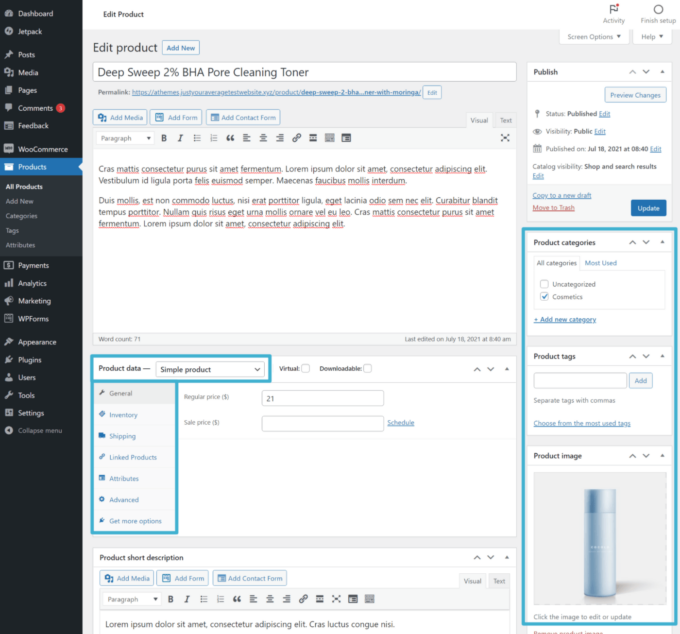
No se preocupe por estropear nada, siempre puede regresar y editar estos detalles más adelante.
Cuando esté satisfecho con el aspecto de todo, haga clic en el botón Actualizar o Publicar como lo haría con una entrada de blog. Tan pronto como lo haga, su producto estará activo en la interfaz de su tienda.
Para agregar más productos, todo lo que necesita hacer es repetir el proceso.
Si tiene cientos o miles de productos, también puede importar sus productos a través de un archivo CSV, lo que puede ahorrar algo de tiempo.
5. Configurar otras configuraciones de WooCommerce
Ahora, es el momento de la parte más aburrida de este tutorial: configurar detalles esenciales como pagos, impuestos, envío, etc.
Si bien esto puede ser un poco tedioso y lento, es esencial para el funcionamiento de su tienda, por lo que no puede omitirlo.
La forma en que hará esto realmente depende de la ubicación y la configuración de su tienda, por lo que no puedo mostrar un tutorial específico para cada variación. Sin embargo, cubriré los aspectos más destacados para que, en general, sepa lo que debe hacer.
Un buen punto de partida es ir a WooCommerce → Inicio en su tablero, donde debería ver una lista de verificación:
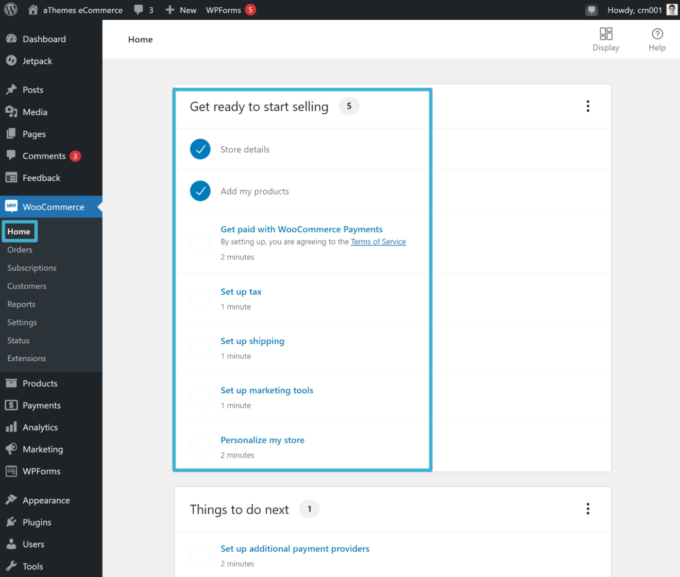
Repasemos los ajustes clave.
Pagos
La forma más sencilla de configurar los pagos es utilizar el servicio oficial de pagos de WooCommerce (que se basa en Stripe). Si lo instaló como parte del proceso de configuración, todo lo que necesita hacer es hacer clic en la opción Recibir pagos con WooCommerce Payments en la lista de verificación anterior para iniciar el asistente de configuración.
Si desea configurar una puerta de enlace diferente o usar Stripe directamente, puede ir a WooCommerce → Configuración → Pagos :
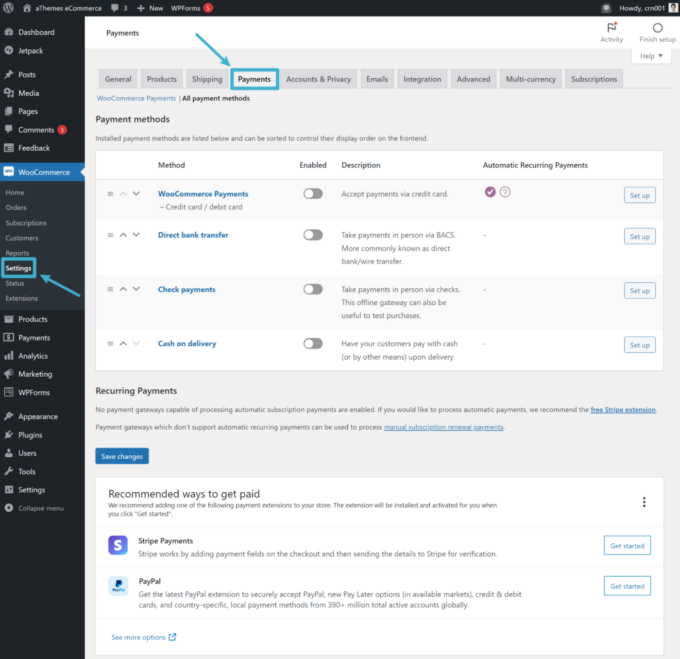
También puede instalar otros complementos de pasarela de pago de terceros si es necesario, lo que puede ser útil si hay una determinada pasarela de pago local que desea utilizar.
Tarifas de envio
Hay dos formas principales en que la mayoría de las tiendas abordan el envío en WooCommerce:
- Envío de tarifa de tabla : puede ingresar un conjunto de reglas de envío. Por ejemplo, los paquetes de menos de 1 libra cuestan $5, los paquetes de entre 1 y 5 libras cuestan $10 y los paquetes de más de 5 libras cuestan $15.
- Tarifas en tiempo real: puede calcular las tarifas de envío en tiempo real en función de las dimensiones reales de cada pedido. Puede integrarse con USPS, UPS, FedEx y otros.
WooCommerce tiene sus propias características integradas para las reglas de envío. Sin embargo, probablemente querrá un complemento de envío por separado porque las funciones integradas no admiten tarifas de tabla ni tarifas en tiempo real.
Si desea explorar la configuración de envío integrada, puede ir a WooCommerce → Configuración → Envío .
Primero, definirá las zonas de envío , que son agrupaciones de una o más áreas geográficas. Por ejemplo, podría tener una zona para los EE. UU. continentales:
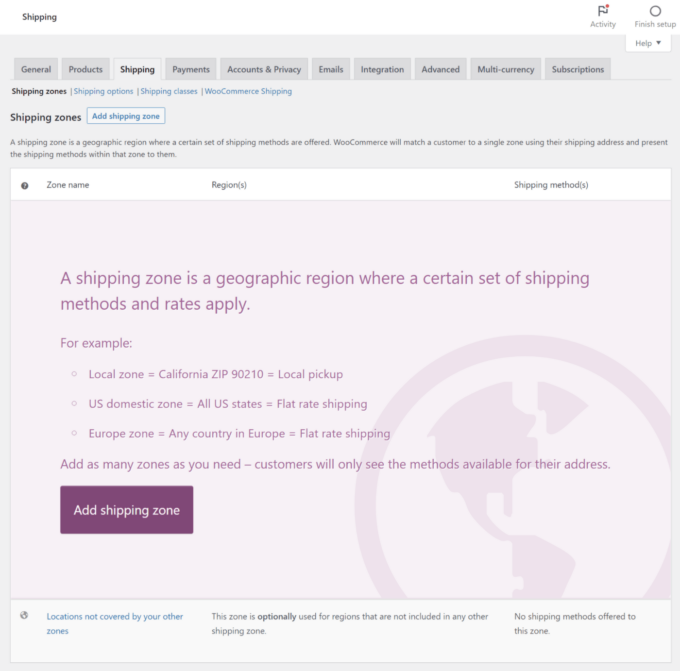
Una vez que haya creado una zona, puede agregar métodos de envío para esa zona, que solo serán visibles para los clientes en una de las áreas geográficas seleccionadas.
Hay tres opciones:
- Tarifa plana
- Envío gratis
- Recogida local
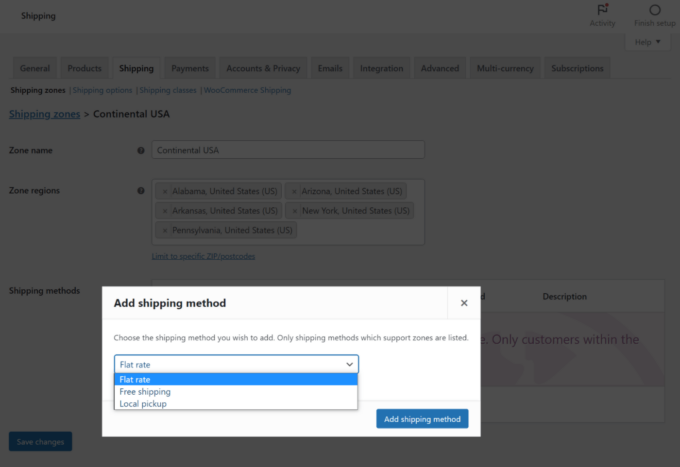
Una vez que agrega un método, puede ingresar su costo.
Sin embargo, la función de envío incorporada no le permite cambiar el costo en función del peso/dimensiones de un paquete, por lo que probablemente querrá un complemento de envío de tarifa de tabla o un complemento de tarifas en tiempo real.
También puede considerar un servicio completo de cumplimiento de pedidos como ShipStation o TrackShip.
Impuestos
La última área de configuración importante a considerar son los impuestos de su tienda. En muchas jurisdicciones legales, deberá recaudar algún tipo de impuesto sobre las ventas o IVA de sus clientes.
Para simplificar, probablemente querrá usar un complemento aquí. Las opciones populares son WooCommerce Tax y Avalara:
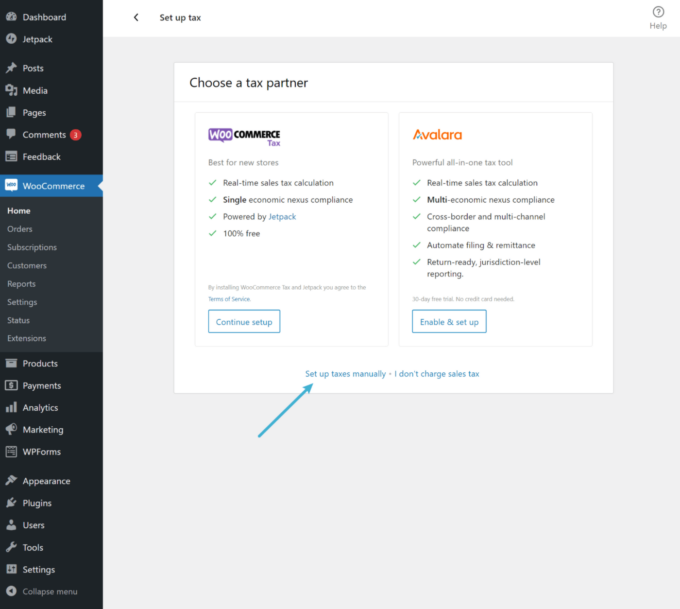
WooCommerce también tiene una opción de impuestos manuales, aunque intenta ocultarla porque es compleja. Para habilitar los impuestos manuales, debe hacer clic en la opción Configurar impuestos y luego seleccionar la opción manual.
Una vez que haga eso, obtendrá una nueva área de configuración en WooCommerce → Configuración → Impuestos :
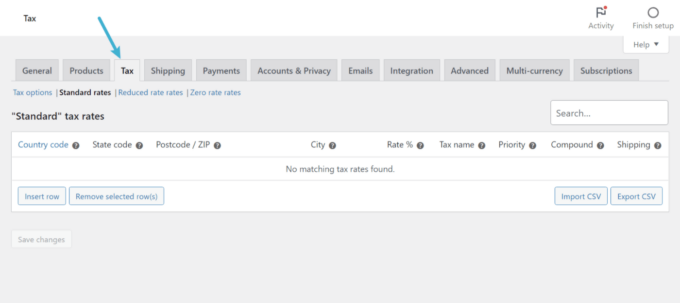
La forma más rápida de agregar impuestos manuales sería importar un CSV de reglas de impuestos. Por ejemplo, puede comprar un CSV de las normas fiscales de EE. UU. que se actualiza regularmente por $ 29 desde este sitio.
Otros ajustes
Si bien los pagos, el envío y los impuestos son algunas de las configuraciones más importantes para las tiendas de WooCommerce, están lejos de ser las únicas cosas que puede controlar. Así que recomiendo explorar las otras opciones en el área de configuración de WooCommerce.
Para muchas de las configuraciones, estará totalmente bien si las deja como predeterminadas.
Sin embargo, es posible que descubras algunas configuraciones que creas que sería mejor ajustar.
Por ejemplo, si va a WooCommerce → Configuración → Correos electrónicos , puede personalizar el contenido de los correos electrónicos que su tienda envía a los clientes y administradores, como el correo electrónico que recibe un comprador después de realizar un pedido:
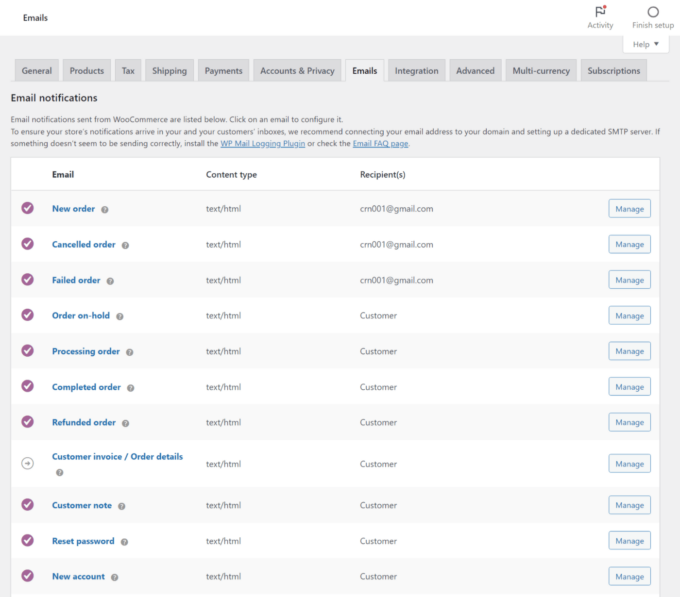
6. Instale complementos para agregar más funciones
Una de las mejores cosas de usar WooCommerce para el comercio electrónico de WordPress es la biblioteca masiva de complementos oficiales y de terceros que puede usar para extender WooCommerce.
Su tienda dependerá absolutamente de los complementos para agregar funciones clave. No creo que haya una sola tienda que no tenga al menos algunos complementos de WooCommerce.
Tenga en cuenta que los complementos de WooCommerce son solo complementos regulares de WordPress. Solo los llamo "complementos de WooCommerce" por simplicidad, pero los instalará como cualquier otro complemento de WordPress.
Ya mencioné los complementos en la sección anterior. Por lo general, querrá usar complementos para configurar las pasarelas de pago, las reglas de envío y las tasas de impuestos de su tienda.
Sin embargo, también puede encontrar miles de otros complementos para ayudarlo con todas las áreas de su tienda, incluidos los siguientes:
- Comercializar su tienda de manera más efectiva
- Agregar funciones útiles para los compradores, como listas de deseos o seguimiento de pedidos en el tablero
- Mejorar los procesos de administración de su tienda para administrar todo de manera más efectiva
- Obtenga más control sobre los diseños de su tienda
- Etc.
No puedo recomendar un solo conjunto de complementos para todas las tiendas porque hay muchas variables. El detalle clave aquí es que no debe tener miedo de usar complementos para extender WooCommerce porque todas las tiendas de WooCommerce dependen de complementos, generalmente docenas de ellos.
Entonces, ¿cómo puede encontrar los mejores complementos para su tienda WooCommerce?
Bueno, en primer lugar, consulte mi colección de los mejores complementos de WooCommerce para diferentes casos de uso, incluida la búsqueda de productos, el filtrado, las listas de deseos, la gestión de pedidos, los embudos de ventas y otras funciones esenciales de comercio electrónico.
Más allá de eso, puede intentar explorar estos populares mercados de complementos:
- WordPress.org tiene miles de complementos gratuitos etiquetados con WooCommerce.
- La tienda oficial de extensiones de WooCommerce enumera complementos gratuitos y premium e incluye extensiones oficiales y de desarrolladores externos.
- CodeCanyon tiene más de 1400 complementos premium en la categoría WooCommerce.
Recomiendo comenzar el proceso buscando la funcionalidad específica que necesita. Luego, lea las reseñas y verifique la reputación del desarrollador, como si estuviera instalando cualquier otro complemento de WordPress.
Debido a que estos complementos pueden afectar la seguridad y el funcionamiento de su tienda, recomiendo instalar solo complementos de desarrolladores acreditados.
7. Optimice su tienda para el rendimiento
En este punto, debe tener una tienda de comercio electrónico en pleno funcionamiento que esté lista para comenzar a recibir clientes.
Sin embargo, si quieres que tu tienda sea un éxito, es fundamental que la optimices para que se cargue rápidamente.
La rapidez con la que se carga la tienda afectará a una variedad de áreas diferentes, incluidas las siguientes:
- Medidas de conversión
- Clasificación de los motores de búsqueda
- Experiencia de usuario
- Tasas de rebote
No se preocupe: si ha seguido esta guía, ya está a medio camino de tener una tienda de carga rápida porque está utilizando un tema rápido (Botiga) y un alojamiento optimizado para el rendimiento (Cloudways o su alojamiento preferido).
Para la forma más sencilla de cubrir el resto de las estrategias de optimización importantes, puede usar el complemento WP Rocket. Si bien WP Rocket es un complemento premium, creo que vale la pena la inversión (mi reseña) porque ofrece la forma más sencilla de acelerar su tienda.
Para aprender a usarlo, puedes seguir mi tutorial sobre cómo acelerar WooCommerce con WP Rocket y Botiga. En esa guía, ejecuto pruebas de velocidad reales después de habilitar las diversas funciones de optimización para que pueda ver qué efecto tienen en el rendimiento de su sitio.
¡Cree su tienda de comercio electrónico de WordPress hoy!
¡Felicidades! Acabas de aprender a crear un sitio web de comercio electrónico con WordPress y espero que hayas podido hacerlo de la forma más sencilla posible.
Si siguió todos los pasos de esta guía, ahora debería tener una tienda en pleno funcionamiento que está lista para comenzar a aceptar pedidos de los clientes. Una vez que comience a recibir pedidos, esos detalles aparecerán en el área WooCommerce de su panel de control de WordPress y también recibirá notificaciones por correo electrónico.
O, si todavía está en las etapas de planificación para crear una tienda de comercio electrónico de WordPress, al menos sabe qué esperar cuando comience a construir. Puede volver a esta guía una vez que esté listo para lanzar su tienda.
¿Todavía tiene alguna pregunta sobre cómo hacer un sitio web de comercio electrónico de WordPress? ¡Cuéntanos en los comentarios!
